Nota
O acesso a esta página requer autorização. Pode tentar iniciar sessão ou alterar os diretórios.
O acesso a esta página requer autorização. Pode tentar alterar os diretórios.
Importante
A Base de Testes do Microsoft 365 fará a transição para o fim de vida (EOL) a 31 de maio de 2024. Estamos empenhados em trabalhar em estreita colaboração com cada cliente para fornecer suporte e orientação para tornar a transição o mais suave possível. Se tiver dúvidas, preocupações ou precisar de assistência, submeta um pedido de suporte.
Esta secção fornece todos os passos necessários para criar um novo pacote com ficheiros binários, para carregamento e teste na Base de Testes. Se já tiver um ficheiro de .zip pré-criado, pode ver Carregar o pacote Zip pré-criado para carregar o seu ficheiro.
Importante
Se não tiver uma conta da Base de Testes , terá de criar uma antes de continuar, conforme descrito em Criar uma conta da Base de Testes.
Criar um novo pacote
No portal do Azure, aceda à conta Test Base para a qual irá criar e carregar o pacote e executar os passos seguintes.
No menu esquerdo, em Catálogo de pacotes, selecione o novo pacote. Em seguida, clique no primeiro cartão "Criar novo pacote online" para criar o seu pacote online dentro de 5 passos!
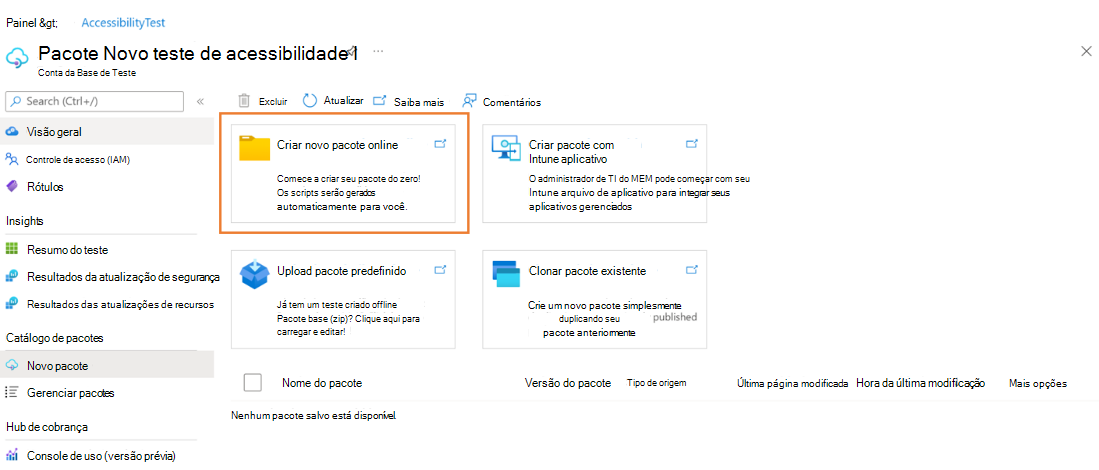
Passo 1: Definir conteúdo
Na secção Origem do pacote, selecione Binários (por exemplo: .exe, .msi) no tipo de origem Pacote.

Em seguida, carregue o ficheiro da aplicação ao clicar no botão "Selecionar ficheiro" ou selecione a caixa para utilizar o modelo de exemplo Base de Teste como ponto de partida se ainda não tiver o seu ficheiro pronto.

Escreva o nome e a versão do pacote na secção Informações básicas .
Nota
A combinação do nome do pacote e da versão tem de ser exclusiva na sua conta da Base de Testes.

Depois de especificar todas as informações pedidas, pode avançar para a fase seguinte ao clicar no botão Seguinte: Teste de configuração .

Passo 2: Configurar o teste
Selecione o Tipo de teste. Existem dois tipos de teste suportados:
- Um teste OOB (Out of Box) efetua uma instalação, iniciação, fecho e desinstalação do seu pacote. Após a instalação, a rotina launch-close é repetida 30 vezes antes de ser executada uma única desinstalação. O teste OOB fornece telemetria padronizada no seu pacote para comparar entre compilações do Windows.
- Um teste funcional executaria os scripts de teste carregados no seu pacote. Os scripts são executados na sequência que especificou e uma falha num script específico impedirá a execução de scripts subsequentes.
- Um teste Orientado por Fluxo permite-lhe organizar os scripts de teste com um controlo de fluxo melhorado. Para o ajudar a validar de forma abrangente o impacto de uma atualização do Windows no local, pode utilizar testes orientados por fluxos para executar os testes no SO de linha de base e no SO de destino com uma comparação de resultados de teste lado a lado.
Nota
Os utilizadores também podem selecionar a opção aplicações Microsoft pré-instaladas. Esta opção irá instalar aplicações Microsft, como o Office, antes de a aplicação de utilizador ser instalada.
O teste Fora do Box é opcional agora.

Assim que todas as informações necessárias estiverem preenchidas, pode avançar para o passo 3 ao clicar no botão Seguinte na parte inferior. Será apresentada uma notificação quando os scripts de teste forem gerados com êxito.

Passo 3: Editar pacote
No separador Editar pacote, pode
- Verifique a pasta do pacote e a estrutura de ficheiros na Pré-visualização do Pacote.
- Edite os seus scripts online com o editor de código do PowerShell.
Nota
Foram gerados alguns scripts de exemplo para referência. Tem de rever cada script cuidadosamente e substituir o comando e o nome do processo pelo seu próprio.

Na Pré-visualização do Pacote, de acordo com as suas necessidades, pode
- Crie uma nova pasta.
- Crie um novo script.
- Carregue um novo ficheiro.

Na pasta scripts, foram criados scripts de exemplo e etiquetas de script para si. Todas as etiquetas de script são editáveis. Pode reatribuí-las para referenciar os caminhos do script.
- Se o teste Fora da Caixa estiver selecionado no passo 2, pode ver a pasta outofbox na pasta scripts. Também tem a opção de adicionar a etiqueta "Reiniciar após a instalação" para o script Instalar.

Nota
As etiquetas de script Instalar, Iniciar e Fechar são obrigatórias para o tipo de teste OOB. A reatribuição de etiquetas garante que o caminho de script correto será utilizado quando o teste for iniciado.

- Se o Teste funcional estiver selecionado no passo 2, poderá ver a pasta funcional na pasta scripts. Podem ser adicionados mais scripts de teste funcionais com o botão "Adicionar à lista de teste funcional" . Precisa de um mínimo de um (1) script e pode adicionar até oito (8) scripts de teste funcionais.

Nota
Pelo menos 1 etiqueta de script funcional é obrigatória para o tipo de teste funcional.
Para adicionar mais Scripts funcionais, pode clicar na lista "Adicionar ao teste funcional". Em seguida, o painel de ação será apresentado. Pode:
- Reordene os caminhos do script ao arrastar com os botões de reticências esquerdos. Os scripts funcionais são executados na sequência em que estão listados. Uma falha num script específico impede a execução de scripts subsequentes.
- Defina "Reiniciar após a execução" para vários scripts.
- Aplique a atualização antes no caminho de script específico. Isto destina-se aos utilizadores que pretendem realizar testes funcionais para indicar quando o patch de Windows Update deve ser aplicado na sequência de execução dos scripts de teste funcionais.

Assim que todas as informações necessárias estiverem preenchidas, pode avançar para o passo 4 ao clicar no botão Seguinte na parte inferior.
Passo 4: Definir matriz de teste
O separador Matriz de teste destina-se a indicar o programa específico do Windows Update ou o produto Windows no qual poderá querer que o teste seja executado.

Escolher o tipo de atualização do SO
- A Base de Testes fornece testes agendados para garantir que o desempenho das aplicações não será interrompido pelas atualizações mais recentes do Windows.

Existem 2 opções disponíveis:
- As Atualizações de segurança permitem que o seu pacote seja testado em relação a alterações incrementais de atualizações de segurança mensais do Windows.
- As Atualizações de funcionalidades permitem que o seu pacote seja testado relativamente a novas funcionalidades nas compilações mais recentes do Windows Insider Preview a partir do Programa Windows Insider.
Configurar a Atualização de Segurança Para configurar as atualizações de segurança, tem de especificar o(s) produto(s) windows em que pretende testar a partir da lista pendente de "Versões do SO a testar".

- A sua seleção irá registar a sua aplicação para execuções automáticas de testes na versão B das atualizações de qualidade mensais do Windows dos produtos selecionados.
- Para os clientes com Acesso Predefinido na Base de Testes, as respetivas aplicações são validadas relativamente à versão final das atualizações de segurança de versão B, a partir do Patch Tuesday.
- Para os clientes com Acesso Total na Base de Testes, as suas aplicações são validadas relativamente às versões de pré-lançamento das atualizações de segurança de versão B, com início até 3 semanas antes do Patch Tuesday. Isto permite que os clientes de Acesso Total tenham tempo para tomar medidas proativas na resolução de quaisquer problemas encontrados durante os testes antes do lançamento final na Patch Tuesday.
(Como se tornar um cliente de Acesso Total? Veja Pedir para alterar o nível de acesso | Microsoft Docs)
- A sua seleção irá registar a sua aplicação para execuções automáticas de testes na versão B das atualizações de qualidade mensais do Windows dos produtos selecionados.
Configurar Atualização de Funcionalidades
- Para configurar as atualizações de funcionalidades, tem de especificar o produto de destino e o respetivo canal de pré-visualização a partir da lista pendente "Insider Channel".

A sua seleção registará a sua aplicação para execuções automáticas de testes nas atualizações de funcionalidades mais recentes do canal de produto selecionado e em todas as novas atualizações futuras nas compilações de Windows Insider Preview mais recentes da sua seleção.
Também pode definir o seu SO atual em "Linha de base do SO para Insight". Forneceríamos mais informações de teste através da análise de regressão do seu ambiente de SO tal como está e do SO de destino mais recente.

Passo 5: Rever + publicar
Reveja todas as informações quanto à correção e precisão do pacote de rascunho. Para fazer correções, pode voltar aos passos iniciais onde especificou as definições conforme necessário.

Também pode selecionar a caixa de notificação para receber a notificação por e-mail do seu pacote para o aviso de conclusão da execução da validação.

Quando terminar de finalizar a configuração dos dados de entrada, clique em Publicar para carregar o pacote para a Base de Teste. A notificação que se segue é apresentada quando o pacote é publicado com êxito e entrou no processo de Verificação.
Nota
O pacote tem de ser verificado antes de ser aceite para testes futuros. A Verificação pode demorar até 24 horas, uma vez que inclui a execução do pacote num ambiente de teste real.

Será redirecionado para a página Gerir Pacotes para verificar o progresso do pacote carregado recentemente.

Nota
Quando o processo de Verificação estiver concluído, o estado verificação será alterado para Aceite. Neste momento, não são necessárias mais ações. O seu pacote será adquirido automaticamente para execução sempre que os sistemas operativos configurados tiverem novas atualizações disponíveis. Se o processo de Verificação falhar, o pacote não estará pronto para teste. Verifique os registos e avalie se ocorreram erros. Também poderá ter de verificar se existem potenciais problemas nas definições de configuração do pacote.
Retomar a criação de um pacote de rascunho guardado
Se tiver pacotes de rascunho anteriores, pode ver a lista dos pacotes de rascunho guardados na página Novo pacote . Ao clicar no ícone de lápis "Editar", pode retomar a edição do pacote que selecionou a partir de onde ficou, conforme descrito na coluna Estado .

Nota
O dashboard mostra apenas os pacotes de rascunho guardados. Para ver os pacotes publicados, terá de aceder à página Gerir Pacotes.